Scan-methode auswählen, Bildtyp auswählen, Auflösung auswählen – TA Triumph-Adler DC 2316 Benutzerhandbuch
Seite 48: Vorschau, Zoom
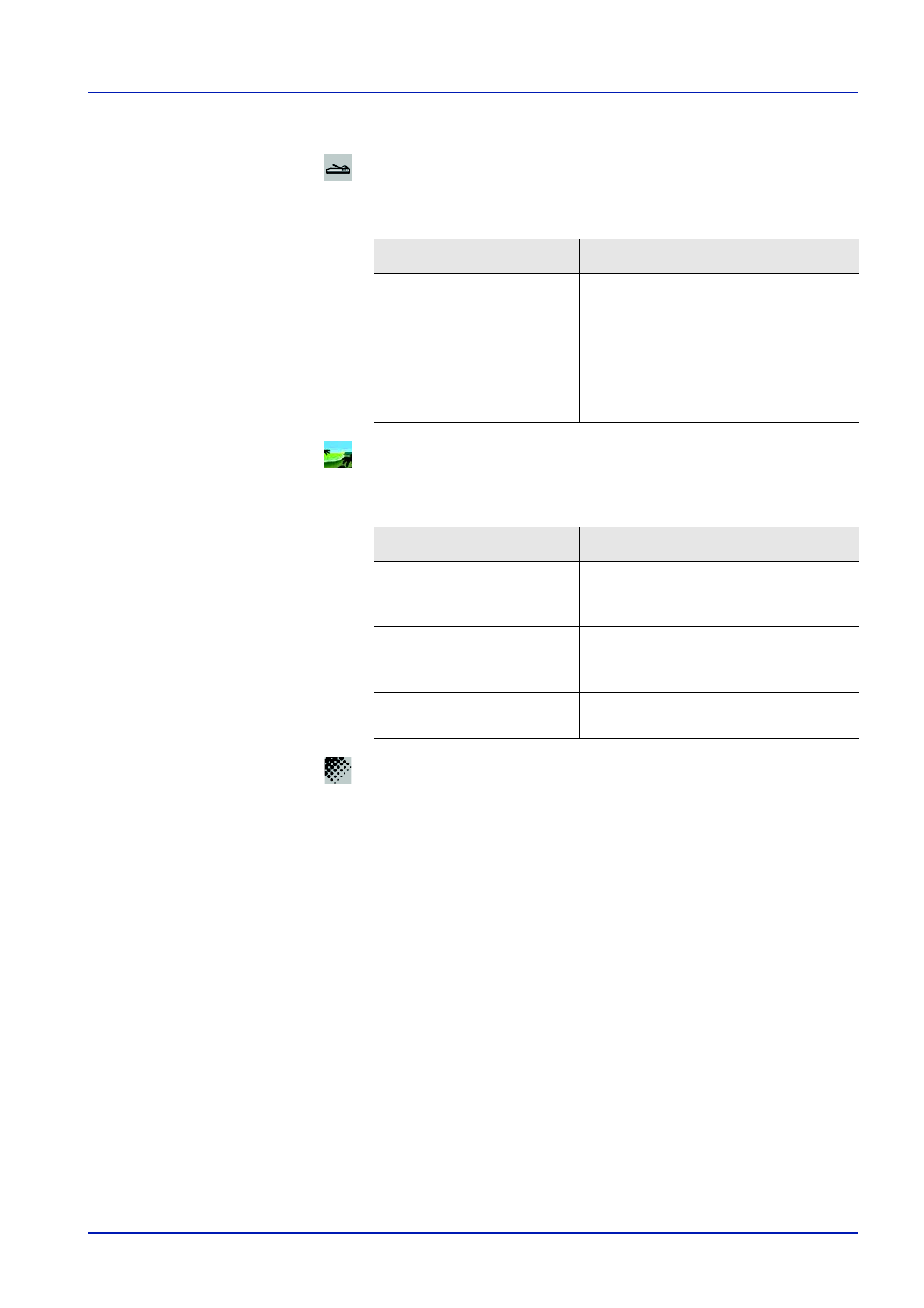
Scanbetrieb
5-3
Scan-Methode auswählen
Aus dem Dropdown-Menü Scan-Methode die gewünschte Scan-
Methode auswählen.
Bildtyp auswählen
Über die Scanner-Benutzeroberfläche mit dem Modus den
erforderlichen Bildtyp auswählen.
Auflösung auswählen
Je höher der gewählte Auflösungswert, desto feiner das gescannte Bild.
Bei höheren Auflösungen nimmt jedoch auch die Dateigröße zu, und
die Scandauer verlängert sich.
Vorschau
Auf Vorschau klicken, um ein Dokument zu scannen, damit das
Ergebnis überprüft werden kann. Auf diese Weise kann der Anwender
einen speziellen Ausschnitt für das Scannen wählen und Scan-
Einstellungen für zukünftige Scanvorgänge einrichten. Wenn eine
Scan-Funktion geändert und angewendet wurde, wird die Vorschau
aktualisiert, um eine Echtzeitansicht auf die Änderung zu bieten.
Der für das Scannen ausgewählte Bereich kann durch Ziehen mit der
Maus an den Cursorlinien bestimmt werden.
Zoom
Auf Zoom klicken, um einen ausgewählten Bereich anzuzeigen.
Modus
Beschreibung
Simplex/Mehrere Seiten
Diese Einstellung verwenden, um den
automatischen Vorlageneinzug beim
Scannen von mehreren einzelnen
Dokumenten zu verwenden.
Flachbett
Diese Einstellung verwenden, um das
Vorlagenglas beim Scannen von
einzelnen Seiten zu verwenden.
Modus
Beschreibung
Schwarzweiß
Originale werden schwarzweiß
eingescannt. Scandateien solcher
Scans sind kleiner als Farbscans.
Grau, 8 Bit
Die Schattierungen des Originals
werden mithilfe von Graustufen
wiedergegeben.
Farbe, 24 Bit
Originale werden im Vollfarbmodus
eingescannt.